Az Outlookban a levélszemétszűrő néha hibásan osztályozza a levélszemétnek nem minősülő üzeneteket. Szükség esetén gyorsan újból osztályozhatja az üzeneteket.
Az alábbi lehetőségek közül választhat.
Egyetlen vagy több üzenet megjelölése "Levélszemét"-ként
-
Jelölje ki az olvasóablakban, vagy nyissa meg a levélszemétként besorolni kívánt üzenetet vagy üzeneteket.
-
A Kezdőlap lapon kattintson a Levélszemét, majd a Levélszemét vagy a Megjelölés levélszemétként parancsra.
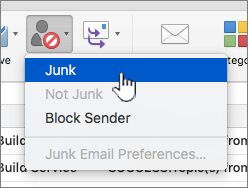
-
Az üzenet a fiók levélszemétmappájába kerül, és a levélszemét kategóriához van rendelve.
Megjegyzés: Ha a Levélszemét gombra kattint, nem utasítja az Outlookot, hogy a hasonló üzeneteket levélszemétként osztályozza. Az üzenetek pontosabb szűrése érdekében növelheti a levélszemét elleni védelem szintjét vagy olyan szabályt hozhat létre, amely az ugyanazon feladótól érkező leveleket a levélszemetek mappájába küldi.
Üzenet címkézése "Nem levélszemét"
-
A Levélszemét mappa üzenetlistájában jelölje ki azt az üzenetet vagy üzeneteket, amelyeket nem levélszemétként szeretne besorolni.
-
A Kezdőlap lapon kattintson a Levélszemét gombra, majd a Nem levélszemét vagy a Megjelölés nem levélszemétként parancsra.
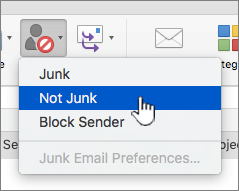
-
VAGY Nyissa meg a "Nem levélszemét" besorolású üzenetet. Ha Outlook szűrők azt gyanítják, hogy az üzenet levélszemét, az alábbi üzenet jelenik meg. Kattintson a Megjelölés nem levélszemétként parancsra.

-
Az üzenet a levelezési fiók Beérkezett üzenetek mappájába kerül, és eltűnik a Levélszemét kategóriából.
Megjegyzés: A Nem levélszemét vagy a Megjelölés nem levélszemétként parancs nem utasítja Outlook, hogy a hasonló üzeneteket nem levélszemétként sorolja be. Ha meg szeretné akadályozni, hogy a valós üzenetek elérjék a levélszemetek mappáját, a feladót hozzáadhatja az Outlook névjegyalbumához, vagy egy feladó tartományáról érkező összes üzenetet nem levélszemétként osztályozhatja. Ha levelezőlistán van, a Levelezőlista-kezelővel ellenőrizheti, hogy az üzeneteket levelezőlista-szabály kezelje és ne legyenek levélszemétként osztályozva.
Lásd még
Levelezőlista üzeneteinek rendszerezése
Levélszemét elleni védelem testreszabása
Szabály létrehozása vagy szerkesztése a Mac Outlook 2011-ben










